Safari 是 iPhone 上的默认网络浏览器,提供无缝且用户友好的互联网浏览体验。假设您发现自己想要重新访问之前访问过的网站,或者出于任何原因需要检查您的浏览历史记录。在这种情况下,您会很高兴知道 Safari 可以轻松查看您的浏览历史记录。在本指南中,我们将引导您完成如何在 iPhone 上查看 Safari 历史记录的简单步骤。
当谈到查看 iPhone 上的 Safari 历史记录时, iPhone Safari Recovery是首选。它是一款iOS数据恢复软件,旨在帮助用户从 iPhone、iPad 或 iPod touch 恢复丢失或删除的数据。该软件在意外删除、设备损坏、系统崩溃或iOS更新失败等情况下特别有用。
它会对您的设备进行彻底扫描以查找浏览历史记录,然后系统地将历史记录显示在结果页面上以方便您查看。此外,即使没有备份,该软件也允许您检查和恢复已删除的 Safari 历史记录。它还提供了三种不同的模式来探索您的 Safari 历史记录 - 直接从您的iOS设备、iTunes 备份或 iCloud 备份进行搜索。
主要特征:
以下是如何使用 iPhone Safari Recovery 查看 iPhone 上的 Safari 历史记录:
01首先在计算机上下载并安装 iPhone Safari Recovery。完成后,启动该程序。
02将您的 iPhone 连接到 PC,然后选择“从iOS设备恢复”>“开始扫描”。扫描过程需要几分钟来分析您的所有 iPhone 数据,包括照片、音乐、Safari 历史记录等。

03完成扫描过程后,从左侧边栏中选择“Safari 历史记录”。右侧将显示已删除的历史记录(标记为红色)和现有历史记录(标记为黑色)。选择您想要恢复的 Safari 历史记录,然后单击“恢复”以恢复 iPhone 或 iPad 版 Safari 上已删除的历史记录。

您可能喜欢:
解决iOS 17 中 Safari 无法加载网站问题的 12 个技巧
6 种轻松恢复 iPhone 上已删除 Instagram 照片的绝妙方法
在 iPhone 上探索 Safari 历史记录的最简单方法之一是通过“设置”应用。以下是如何在 iPhone 上的“设置”应用中查看历史记录:
步骤 1. 启动 iPhone 上的“设置”应用程序。
步骤 2. 滚动浏览选项,直到找到并点击“Safari”以访问其设置。
步骤 3. 进入 Safari 设置后,导航至页面底部并选择“高级”。
步骤 4. 在随后的窗口中,找到并点击“网站数据”。这将使您能够在浏览历史记录中查看您访问过的网站的完整列表。

随着iOS上 Safari 的最新版本,Safari 历史记录已变得可搜索。此功能使您可以轻松找到以前访问过的任何网站。以下是如何在 iPhone 上的 Safari 应用程序上查看历史记录:
步骤 1. 在 iPhone 上启动 Safari 应用程序,然后选择“书签”按钮(由打开的书本图标表示)。
步骤 2. 导航至“书签”选项卡并访问“历史记录”部分以访问完整的浏览历史记录。
步骤 3. 在“历史记录”部分的上部,点击标有“搜索历史记录”的搜索框。
步骤4.输入与您要查找的历史记录相关的搜索词,Safari将立即显示搜索结果。
步骤 5. 如果您点击任何显示的结果,Safari 将立即打开相应的页面或网站。
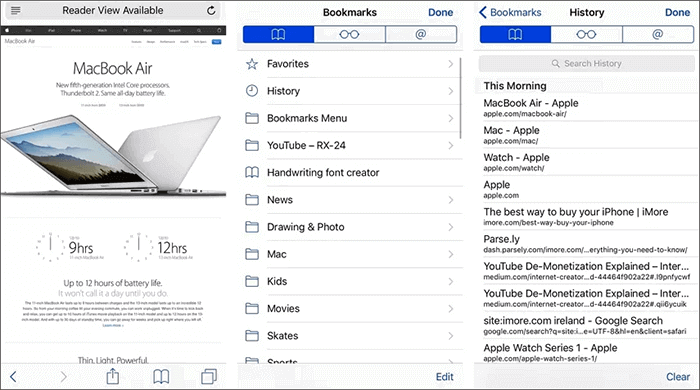
进一步阅读:
如何轻松检索 iPhone 上 Messenger 上已删除的消息?
如何通过 3 种方法成功检索 iPhone 上已删除的 Kik 消息?
如果您将 iPhone 备份到 iTunes,那么您很幸运。 iTunes 包含 iPhone 上的各种数据,包括浏览器历史记录。如果您想了解如何在 iPhone 上查看 Safari 历史记录,这可能会很有用。有两种方法可以在 iTunes 备份上查看 iPhone Safari 历史记录。
Coolmuster iPhone Data Recovery是一款多功能且可靠的软件,旨在从 iPhone 中恢复丢失或删除的数据。它的一个显着功能是能够从 iTunes 备份中恢复 Safari 历史记录,为用户提供了一种检索可能因各种原因意外丢失的有价值的浏览信息的方法。
主要特征:
以下是如何通过Coolmuster iPhone Data Recovery查看 iPhone 上的 Safari 历史记录:
01下载并启动Coolmuster iPhone Data Recovery ,然后选择左侧的“从 iTunes 备份文件恢复”选项卡。
02最初,该工具将扫描计算机上的默认 iTunes 备份位置。从界面上显示的列表中选择备份文件,然后单击“开始扫描”按钮。如果您无法找到所需的文件,请使用“选择”图标从其他文件夹中手动选择您的 iTunes 备份文件。

03通过标记相关框来选择要检索的数据类型,然后单击右下角的“开始扫描”图标。随后,您可以直接在计算机上预览 iTunes 备份文件。

04导航到“Safari 历史记录”,然后选择右侧的特定文件。要开始从 iTunes 备份恢复文件,请单击“恢复到计算机”图标。

如果您删除了浏览器历史记录,则可以选择从 iTunes 帐户恢复它。但是,请务必注意,当您从 iTunes 恢复以前的数据时,自上次备份以来生成的任何新数据都将被删除。以下是如何通过 iTunes 在 iPhone 上查找搜索历史记录:
步骤 1. 使用 USB 数据线将 iPhone 连接到电脑。如果 iTunes 没有自动打开,请启动它。
步骤 2. 连接后,您应该会看到您的 iPhone 图标出现在 iTunes 窗口的左上角。单击它以选择您的设备。
步骤 3. 在左侧边栏中,找到并单击“摘要”选项卡。在这里,您将找到有关您的设备的信息。
步骤 4. 在主窗口中,查找“恢复 iPhone...”按钮。接下来,选择包含您要恢复的浏览器历史记录的备份。然后,单击“恢复”并耐心等待该过程完成。

了解更多:
如何在没有电脑的情况下恢复 iPhone 上已删除的通话记录? [主要方法]
如何在没有 iCloud 的情况下从 iPhone 恢复照片 [附教程]
iCloud充当安全存储 iPhone 数据的存储空间。启用 iCloud 备份可确保定期保存您的所有 iPhone 数据。如果您不小心删除了 Safari 历史记录,您可以从 iCloud 备份中恢复它。
但是,请务必注意,检索 Safari 历史记录涉及擦除 iPhone 上的所有当前数据。以下是有关如何使用 iCloud 备份在 iPhone 上查找浏览历史记录的指南:
步骤 1. 在继续之前,请确认您的 iPhone 已设置为定期备份到 iCloud。转到 iPhone 上的“设置”,点击顶部的 Apple ID,选择“iCloud”,并确保在“使用 iCloud 的应用程序”下打开“Safari”。
步骤2.转到“设置”,点击“常规”,选择“重置”,然后选择“删除所有内容和设置”。此步骤应谨慎执行,因为它会删除设备上的所有数据。

步骤 3. 擦除后,按照屏幕上的说明设置您的 iPhone,直到到达“应用程序和数据”屏幕。选择“从 iCloud 备份恢复”并使用您的 Apple ID 登录。

步骤 4. 从可用备份列表中,选择包含您感兴趣的数据(包括 Safari 搜索历史记录)的备份。删除的数据将被恢复,使您可以访问以前的所有记录。
这就是如何在 iPhone 上查看 Safari 历史记录的全部内容。在这些方法中, iPhone Safari Recovery是最好的解决方案,因为它不仅可以查看 iPhone Safari 历史记录,还可以在无需备份的情况下恢复 iPhone 上已删除的 Safari 历史记录。如果您已将 iPhone 备份到 iTunes, Coolmuster iPhone Data Recovery也是您可以尝试的不错选择。
简而言之,选择你喜欢的方法。如果您遇到任何问题,请随时在下面留言,我们很乐意为您提供帮助。
相关文章:
如何在没有备份的情况下检索 iPhone 上已删除的联系人 [已更新]
如何在 iPhone 上查看旧 Kik 消息 [不容错过的 4 种方法]
查找 iPhone 通话记录历史记录 [有用的提示和技巧 |不容错过]





